iPhone・iPadの動作が重い&遅いを軽くする9つの解決方法

「iPhone や iPad の動作が重くてストレスになる」「キーボード入力がワンテンポ・ツーテンポ遅れる」「カクカクする」「アプリがすぐに落ちる」。このような動作の遅さや重さでイライラしている方、困っている方は意外に多いでしょう。
iOS のアップデートがある度に、旧型の端末であればあるほど動作が重くなる場合があります。特に最近の iOS のバージョンでは様々な視覚効果も加わったことで、より快適さがなくなったと感じる方も多いと思います。しかしこれだけが原因だと思われている方も多いですが、動作が重くなる原因は iOS だけではありません。今回は iPhone や iPad の動きがモッサリしてきた時の対処方法をご紹介します。
※古い端末に最新の iOS を入れることで、動作が不安定になったり重くなったりするのでご注意ください。動かなくなることもあります…。下記の対処方法は基本的にどの iOS のバージョンでも通用するものです。
目次
システムの異常を修正する
当ページでは動作を軽くする9つの対処方法をご紹介しておりますが、iPhone の動作が重いだけではなく、リカバリモードやDFUモード、再起動を繰り返すリンゴループから抜け出せない場合などは端末のシステムに異常がある可能性も考えられます。しかし、システムに異常があるかどうかを調べたり、異常を修復するのは素人には難しいです。
もし、システムに異常があるかもと思われた場合は Passvers が提供している「iOSシステム修復」というツールをお試しになってみてください。端末が物理的に故障しているわけでなければ、画面の操作に従っていくだけで簡単に修復できるというものです。
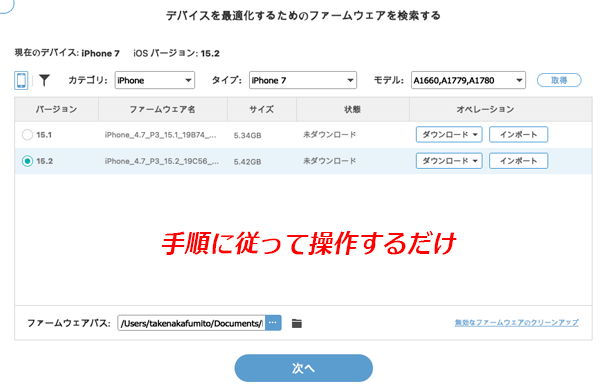
有料のツールなのですが、無料のお試し版でも「異常があるか」「修復できそうか」まで確認することが可能です。このページでご紹介している他の方法も行いつつ、このツールも実際に試していただければ良いかと思います。
しかも、データを紛失することなく50個以上の異常を修復できるようなので、バックアップが無い方にはありがたいですね!
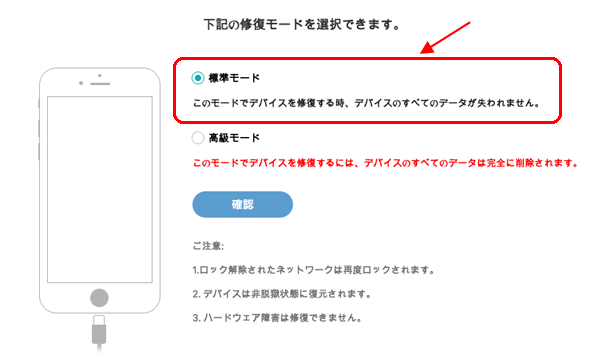
手軽に問題を解決したい方は FonePawi OSシステム修復 の公式サイトから体験版をダウンロードしてお試しになってみてください。
動作を軽くする9つの対処方法をご紹介
ではここからは、iPhone や iPad の動画が重い、遅い場合の対処方法、処理速度を上げる方法をご紹介していきます。
常駐アプリを終了・削除
まず基本的な方法は、いま使っていないのにバックグラウンドで動いているアプリを終了することです。複数のアプリを同時に起動させる(動かしておく)ことは可能ですが、その分メモリが消費されるので動作が重くなってしまいます。
ホームボタンをダブルクリックすると、いま動いているアプリや過去に使ったアプリが画面に表示されます。ホームボタンが無い端末の場合は画面下から上にスワイプするとアプリが画面に表示されます。
これらを下から上にスワイプしてアプリを終了していきます(iOS7以降)。アプリを終了させることによって、その分メモリが解放されるのでモッサリ感やカクカクした感じが解消されます。
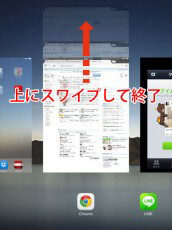
またバックグランドで知らない間に動いているアプリもありますので、上記アプリの終了だけでなく使用していないアプリは削除しましょう。ただこれらの方法だけではあまり変化がないという方も多いと思います。その場合は次の方法へ!
メモリ解放アプリを使う
上記の常駐アプリを終了させるだけで解決しなかった方にお勧めなのが、メモリ解放アプリを使う方法です。常駐アプリの終了だけでは解放しきれなかったメモリを解放してくれるというもので、ワンタップだけでメモリ解放を行ってくれるものがほとんどです。
iPhone や iPad ユーザーにお勧めのアプリは別のコラムで紹介しております。使いやすく評判も良いアプリを紹介しておりますので、詳細はこちらのコラムをご覧ください。
注意)
位置情報(GPS)を利用しているマップ等のアプリ、方向や傾き・振動などを計測する歩数計等のアプリ、LINE や Skype 等の通話アプリはメモリ解放を行ってもバックグラウンドですぐに動き初めてしまう可能性があります。そのため不要なアプリはアンインストールしましょう。
視覚効果を減らす
特に iOS7 以降のバージョンになってからは、画面の切替などを美しく見せるための効果が多くなりました。しかしこれらの視覚効果は端末に負荷をかけるため、動きを遅くする原因にもなります。特に端末が古くスペックが低い場合はこの視覚効果を減らすことによって動きを軽くすることができます。
[設定]>[アクセシビリティ]>[動作]と進み、[視覚効果を減らす]を“オン”にしましょう。その他の使用しない機能は“オフ”にしてください。
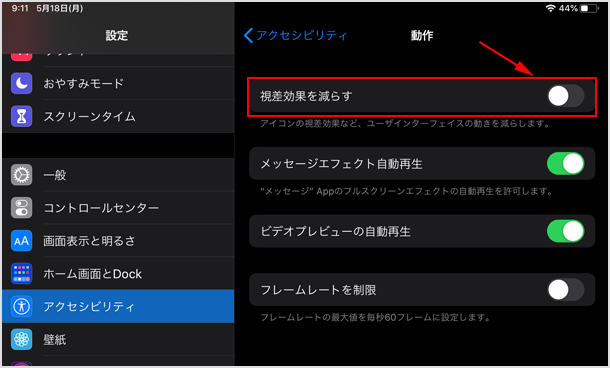
キーボード入力を軽くする
キーボード入力が遅くてイライラするという方も多いと思います。キーボード入力が重いとタイプミスも増えるので作業効率が悪くなり、ストレスの原因にもなります。メモリ解放だけではキーボード入力が軽くならない場合もあるので、そのような方は次の方法を試してください。
▼機能を停止させる
[設定]>[一般]>[キーボード]で自動大文字入力や自動修正などの機能をオフにすると改善される可能性があります。どうしても必要という機能以外はオフにしてみましょう。
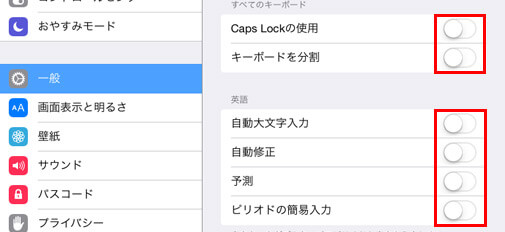
▼変換学習をリセット
入力が遅くなる原因に予測変換があります。予測変換はキーボードを使用すればするほど、学習機能によってそのデータが蓄積され重くなります。今まで蓄積してきたデータをリセットすることで重たさが解消される可能性があります。リセットしてしまうわけですが、キーボードの遅さ解消ではこの方法が一番効果がありました。定期的にリセットしてみてください。
[設定]>[一般]>[リセット]>[キーボードの変換学習をリセット]からリセットができます。
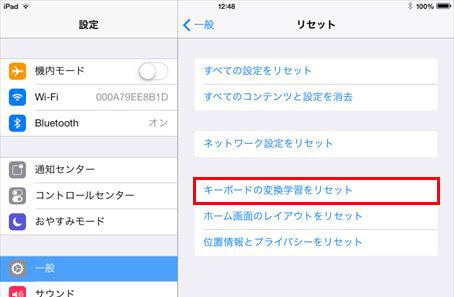
iCloudの同期をオフ
定期的にデータをバックアップしてくれる iCloud ですが、この動機の作業にもメモリが消費され動作が重くなる原因にもなります。万が一の時に備えてバックアップすることは大切なのですが、どうしても iPhone や iPad の動作が重い・遅いという場合は iCloud の同期をオフにしましょう。
※同期をオフにすると写真の共有などができなくなります。
端末の[設定]>[iCloud]からサインアウトしましょう。
再起動する
再起動することがメモリ解放で一番効果があります。再起動することで不要なメモリがクリアされ、いま動かす必要のないアプリを終了させることができるからでしょう。上記3つの方法を試しても解決しなかったという方は再起動をしてみてください。
また、使っていないアプリでもバックグラウンドで勝手に動いているものもあります。ですから不要なアプリをアンインストール(削除)するのも効果的です。
発熱
iPhone のみならずスマホは発熱をすると、熱がそれ以上にならないように動きが遅くなります。スマホは普通に使用していてもある程度熱を持つものですが、重いアプリを使用している時や GPS を使用している時に特に熱くなります。地図アプリやポケモンGOのような GPS を使用するゲームは発熱しやすいですね。
そのような重いアプリを使用する場合は熱を持ちすぎる前に休憩したり、炎天下の中で長時間使用しないようにする。またスマホ用の冷却シートを使用したりしてみてください。熱を持った場合はスマホケース(カバー)を外し、高温や直射日光の当たる場所から遠ざけてください。※凍った保冷剤をスマホに直接あてるのはやめましょう。スマホ内部で結露を起こし故障する原因になります。
また充電をしながらスマホを使用するのは発熱の原因にも、バッテリーを劣化させる原因にもなります。充電するのであればスマホは操作しないのがお勧めです。
バッテリー交換
その他に早くするための方法として挙げられるのが、電池(バッテリー)の交換です。iPhone や iPad のみならずスマートフォンのバッテリーには寿命があります。日々使う度に劣化するものなので、寿命が近づくと電圧が不安定になったりすることで、それが動作の重さに繋がることがあります。1年以上使用している端末であればバッテリーが原因でないかも疑ってみましょう。
実は iPhone でもバッテリー交換を自分で行うことができます。バッテリーと工具がセットになっているものがありますので、もしご自身で交換される場合はこのようなものを使用してください。「最近 iPhone の充電の減りが早い」とお悩みの方にもお勧めです。
初期化
端末を購入時の時のクリアな状態にするのが初期化です。初期化すると設定なども最初の状態に戻ってしまうので面倒なことも多いですが、もし動作の遅さが原因で端末を買い替えようとする場合は、その前に初期化してみるのも一つの手段でしょう。あらかじめ iCloud にバックアップをしておけば、データはそのまま復元することも可能です。
またもし古い端末をご使用の場合は、スペックが高い新しい端末に買い替えることも検討しなくてはなりません。古い端末だと上記の方法を行っても改善されないことがあります。
![生活に役立つネタを!iscle[イズクル]](https://www.iscle.com/image/toplogo.svg)


